
книги / Design-II ╨┤╨╗╤П Windows. ╨Ю╨┐╨╕╤Б╨░╨╜╨╕╨╡ ╨╝╨╛╨┤╤Г╨╗╨╡╨╣ ╨╛╨▒╤А╤Г╨┤╨╛╨▓╨░╨╜╨╕╤П ╨╕ ╨┐╤А╨╕╨╝╨╡╤А╤Л ╨╕╤Е ╨╕╤Б╨┐╨╛╨╗╤М╨╖╨╛╨▓╨░╨╜╨╕╤П
.pdfU /i.m 2.K |
_т |
Blu/hf.ttZF |
|
k fa l/h .r t.p |
|
Перепад давления в теплообменнике по трубному (Tube) и межтрубному (Shell) пространству
Рис. 5.28. Вид окна Basic
-Temperature Approach — задается абсолютная разность тем ператур между первым выходным потоком и вторым входящим по током, т. е. на конце теплообменника в зависимости от номеров по токов (должна быть больше 2 градусов);
-Shell Side Delta Тemperature— вводится разность температур между выходным потоком в межтрубное пространство и входным
(если величина > 0 — нагрев, а если < 0 — охлаждение);
-Shell Side Temperature Out is Bubble Point — температура на выходе межтрубного пространства равна температуре кипения;
-Shell Side Temperature Out is Dew Point— температура на вы ходе межтрубного пространства равна температуре точки росы;
-Temperature Out Tube Side — вводится температура на выхо де из трубного пространства теплообменника.
2.Ввести перепад давления в теплообменнике как по трубному пространству, так и по межтрубному пространству, и выбрать соот ветствующие единицы измерения.
3.Ввести коэффициент теплопередачи (Overall U) в соответст вующих единицах измерения:
-kJ/s.m2.K — соответствует кВт/м^К (система измерений СИ);
-kcal/hr.m2.C — соответствует ккал/час*м2,С (метрическая система измерений);
-Btu/hr.ft2.F — соответствует ВТи/час*фут2,Р (система изме рений США).
При вводе коэффициента теплопередачи в системе СИ следует обратить внимание, что единицы измерения выражены не в ваттах,
ав киловаттах.
Меню Geometry аналогично Exchgr-1, поэтому здесь не рас сматривается.
ТРУБОПРОВОД (Line)
Модуль трубопровода Line предназначен для расчета гидрав лического сопротивления линии трубопровода, состоящей из одно го или нескольких участков, соединенных в сложную линию с подъемами, спусками и горизонтальными участками различной длины. Модуль имеет один входной и один выходной поток. Поток, входящий в модуль, может быть газовый, жидкий или двухфазный (учитывается даже возможность образования жидких пробок при течении двухфазного потока). Вычисления могут быть изотермиче ские, адиабатические или учитывать теплоизоляцию линии и тепло передачу с окружающей средой. Изображение модуля представле но на рис. 5.29.
-------<3) L-1 ф----^ |
Данный модуль является |
|
достаточно сложным в исполь |
||
Рис. 5.29. Изображение модуля Line |
зовании и требует ввода относи |
|
тельно большого количества ис |
||
|
||
|
ходных данных. |
Вид окна после захода в модуль представлен на рис. 5.30:
Кнопка |
Кнопка |
для задания |
|
основных |
для задания |
исходных данных |
параметров |
|
теплоизоляции |
Кнопки |
трубопровода |
для уточненного |
и теплопередачи |
проектного |
с окружающей |
расчета |
средой |
трубопровода |
|
|
Рис. 5.30. Вид основного окна модуля Line |
Следует отметить, что уточненный проектный расчет трубо провода использует методики расчета, принятые в США, которые несколько отличаются (даже по названиям) от принятых в России, поэтому в нашей работе они рассматриваться не будут.
В связи с большим размером окна рассмотрим необходимый объем основных исходных данных, необходимых для расчета. Для
Поле ввода внутреннего диаметра трубы Поле ввода толщины
стенки трубы
Pip* Orientation: |Horizontal
Рис. 5.31. Вид окна Basic
задания необходимого для расчета набора данных в меню Basic (рис. 5.31) следует:
1.В поле Cross-Section ввести диаметр трубы и толщину ее стенки, для этого:
-выбрать в ниспадающем меню опцию Inside Pipe Dia;
-ввести внутренний диаметр трубы в соответствующих едини цах измерения (обычно выбираются миллиметры — mm);
-в поле Pipe Wall Thickness ввести толщину стенки трубы
всоответствующих единицах измерения (обычно выбираются мил лиметры — mm).
(Следует иметь в виду, что опция Nominal Pipe Dia предназна чена для ввода диаметра трубы по стандарту США, т. е. диаметр трубы должен будет выбираться по стандарту в дюймах, а толщина стенки трубы также будет стандартная с учетом ее усиления: STD — стандартная, XS — усиленная, XXS— дважды усиленная.)
2.В поле Layout в ниспадающем меню Pipe Orientation вы брать расположение трубы:
-Horizontal — горизонтальное или наклонное к горизонту (выбирается в большинстве случаев);
-Vertical Upwards — вертикальное и наклонное к вертикали
свосходящим движением потока;
-Vertical Downwards — вертикальное и наклонное к вертика ли с нисходящим движением потока.
Если линия трубопровода состоит из горизонтальных и верти кальных участков, то для ее расчета рекомендуется использовать несколько модулей Line с соответствующими опциями, однако если линия имеет наклонные подъемы и спуски, то необходимо с помо щью кнопки Elevation Profile задать профиль линии.
Существует два способа задания профиля линии:
Elevation — задание профиля линии трубопровода в абсолют ных значениях длины и высоты подъема/спуска относительно нача ла линии (табл. 5.1);
Elevation Change - задание профиля линии трубопровода в относительных значениях длины и высоты подъема/спуска на ка ждом участке подъема/спуска (табл. 5.2).
|
Т а б л и ц а 5. 1 |
|
Т а б л и ц а 5 . 2 |
||
Профиль линии при выборе |
Профиль линии при выборе |
||||
опции Elevation |
опции Elevation Change |
||||
Длина участка |
Высотная отметка |
Начало уча- |
Конец участ |
Высотная от |
|
участка |
_ стка |
ка |
метка участка |
||
|
|||||
10 |
0 |
0 |
10 |
0 |
|
15 |
- 1 0 |
10 |
25 |
- 1 0 |
|
4 0 |
- 1 0 |
25 |
65 |
- 1 0 |
|
25 |
15 |
65 |
90 |
15 |
|
10 |
15 |
90 |
100 |
15 |
|
Рассмотрим способы задания профиля линии на примере рис. 5.32:
Вид окна Basic и порядок ввода профиля линии при выборе оп ции Elevation для данного примера представлен ниже (рис. 5.33).
Для заполнения указанных полей необходимо:
1. Ввести в соответствующем поле количество секций линии трубопровода.
Поле ввода длин секций линии
Поля ввода эквивалентов фитингов
2.Выбрать в ниспадающем меню способ задания профиля: Elevation (absolute).
3.Навести указатель «мыши» на ту секцию линии, параметры которой нужно будет ввести, и нажать левую кнопку (участок выде лится синим полем).
4.В поле ввода данных ввести соответствующее число.
5.Повторять последовательность операций с п. 2 до п. 3 до окончания ввода всех данных.
Поле эквивалентов фитингов при выполнении учебных заданий можно не вводить.
Окно Basic при выборе опции Elevation Change отличается от окна Basic при выборе опции Elevation только наличием поля Elevation profile (рис. 5.34).
Поле ввода профиля линии
Рис. 5.34. Вид поля при выборе опции Elevation Change
Заполнение таблицы производится аналогично, как при выборе
опции Elevation.
После ввода всего необходимого набора данных меню Basic тре буется ввести исходные данные в меню Heat Transfer (рис. 5.35).
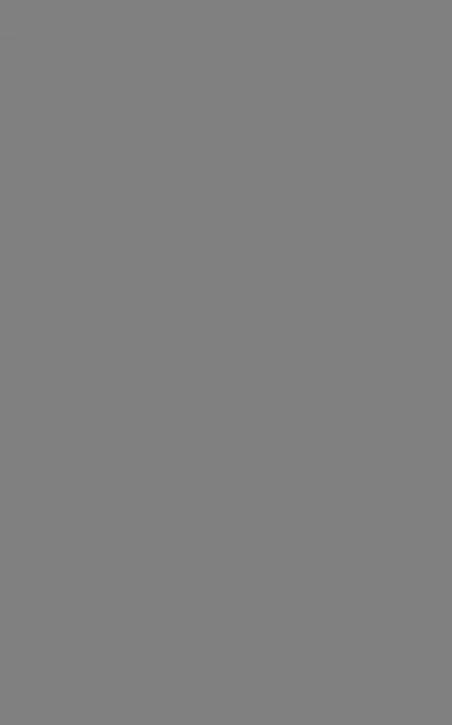
При нажатии на кнопку н»м г»«ые.соепкжш... | появляется ок но, где в табличном виде необходимо ввести коэффициент теплопе редачи между потоком, текущим в трубе, и окружающей средой по длине линии (рис. 5.37).
Поле для ввода коэффициента теплопередачи
Единицы измерения.
Всистеме СИ: m — метры,
kJ/s.m2.K — кВт/кЛС
Рис. 5.37. Вид окна Heat Transfer Coefficient
Порядок ввода данных в таблицу здесь не приводится, т. к. он рассматривался выше. Дополнительно необходимо отметить, что данная таблица может отличаться от таблицы Elevation или
Elevation Change.
При нажатии на кнопку р ~>«ч . 1>ш *»воп »~ I sunourKfogt... I появляется ок но, где необходимо ввести исходные данные по материалу стенки трубы, изоляции трубы и окружающей среды, необходимые для расчета коэффициента теплопередачи (рис. 5.38).
Кнопки для ввода дополнительных данных
Секция для ввода данных по изоляции трубы
Поля для выбора типа окружающей среды: Air — воздух
Water — вода Soil — грунт
Выбор материала трубы
Рис. 5.38. Вид окна Pipe, Insulation & Surroundings
Кнопки conductiviy of surrounding».... | (теплопроводность окружающей среды) и velocity of sunouncinQt... | (скорость движения окружающей epe-
ды) становятся активными при выборе в качестве окружающей сре ды воздуха или воды. При выборе в качестве окружающей среды
Г р у н т а а К Т И В Н Ы М И К Н О П К а М И С ТаН О В Я ТС Я Conductivity °> SunoundiiiB.. .. |
и_____ рф*Dep|h- _____ ((глубина залегания трубы).
Ввод этих дополнительных исходных данных производится в табличном виде, рассматриваемом ранее.
При нажатии на кнопку conductivity oiswnwKftMn.... | появится окно, где в таблицу необходимо ввести данные по теплопроводности окру жающей среды (рис. 5.39).
Поле для ввода исходных данных
Единицы измерения. В системе СИ: m — метры,
kJ/s/m/K — кВт/м
Рис. 5.39. Вид окна Conductivity of Surroundings
При нажатии на кнопку ызттюлпя*... | появится окно, где необходимо ввести данные по скорости движения окружающей среды (рис. 5.40).
Поле для ввода исходных данных
Единицы измерения.
Всистеме СИ: ш — метры, m/s — м/сек
Рис. 5.40. Вид окна Velocity o f Surroundings
При нажатии на кнопку_____рф«рср»ь..._____ | появится окно, где необходимо ввести данные по глубине залегания трубы в грунте (рис. 5.41).
При выборе материала трубы (Pipe Material) следует иметь в ви ду, что в ниспадающем меню даны названия материалов, общепри нятые в США, поэтому если материал трубы не является углероди-
Поле для ввода исходных данных
Рис. 5.41. Вид окна Pipe Depth
стой сталью (Carbon steel), необходимо использовать справочники или Интернет для подбора наиболее близкого материала по тепло проводности.
В связи с тем, что теплоизоляция трубопровода может быть многослойной, ввод данных по слоям теплоизоляции производится с использованием дополнительного списка (рис. 5.42).
Место для списка |
Кнопка создания |
слоев теплоизоляции |
нового слоя |
|
теплоизоляции |
Рис. 5.42. Вид поля Pipe Insulation
После нажатия на кнопку New - | будет создан первый слой теплоизоляции (Layer 1) и откроется окно для ввода данных по тол щине и теплопроводности теплоизоляции линии по длине (рис. 5.43).
Поле для ввода |
Номер слоя |
Т О Л Щ И Н Ы |
теплоизоляции |
теплоизоляции |
|
Единицы |
|
измерения |
|
Поле для ввода |
|
теплопроводности |
|
изоляции |
|
Е диницы |
|
измерения |
|
Рис. 5.43. Вид окна Insulation Layer
При повторном нажатии на кнопку New... | буден создан вто рой слой теплоизоляции (Layer 2) и т. д. Изменение данных по сло ям теплоизоляции производится выделением соответствующего слоя «мышью» и нажатием кнопки I едц... |. Созданные слои теп лоизоляции также могут быть удалены с использованием кнопки
Psfcta I или скопированы в дополнительный слой теплоизоляции
С П О М О Щ Ь Ю К Н О П К И Серу I.
ОГНЕВОЙ ПОДОГРЕВАТЕЛЬ (Fired Heater)
Для расчета огневого подогревателя потока в Design-II имеет ся модуль Fired Heater, изображение которого представлено на рис. 5.44.
Данный модуль предназна чен для расчета количества топ ливного газа с заданной тепло творной способностью, необхо димого для подогрева потока до заданной температуры. Модуль огневого подогревателя имеет
один входной и один выходной поток.
Для задания опций расчета огневого подогревателя необходи
мо зайти в модуль, |
нажать кнопку Basic: _____ Ba*ic—_____ | — |
и появится окно Basic (рис. 5.45). |
|
Окно ввода- |
Выбор единиц |
Т на выходе |
измерения |
Максимальная- |
Конструктор |
мощность |
единиц |
подогревателя |
измерения |
Рис. 5.45. Изображение окна Basic модуля огневого подогревателя
Для задания необходимого для расчета набора данных необхо димо:
1. Ввести величину температуры на выходе из огневого по догревателя в соответствующих единицах измерения (данная температура может быть не достигнута, если количество энер
